在Windows Server 2003中,默认情况下,IIS(Internet信息服务)是没有安装的,需要手动去做。具体步骤如下: 1. 打开“开始”菜单,依次进入“所有程序” -> “控制面板” -> “添加/删除程序”。 2. 点击“添加/删除Windows组件”,在弹出窗口中找到并展开“应用程序服务器”,然后勾选“Internet信息服务(IIS)”。 3. 点击“详细信息”,确保Web、FTP、NNTP、SMTP四个服务都选中了,这样才能保证IIS功能完善。 4. 确认选择后,点击“下一步”开始安装,等待安装完成后,就能在“管理工具”里面找到IIS管理器啦。
有的小伙伴在安装过程碰到个烦人的问题,就是安装向导提示找不到iisadmin.mfl等文件。遇到这种情况,别急: 1. 首先把路径指向你准备好的IIS6安装包里的i386目录。 2. 如果还提示缺少文件,就切换到你解压的SP1补丁里的i386目录再试试。 3. 万一还是有文件不见踪影,最后再用Windows Server 2003的系统安装光盘里i386目录作为文件来源。 这招基本上能帮你顺利安装完成,千万别放弃,耐心点搞定它!

安装完IIS之后,你可能会发现ASP网页不能正常运行,那是因为ASP支持并没有默认打开。别担心,操作超简单: 1. 进入“控制面板” -> “管理工具” -> “Internet信息服务(IIS)管理器”。 2. 找到“Web服务扩展”这个节点,点击后你会看到一堆服务项目。 3. 找到“Active Server Pages”,点击右边“允许”按钮,开启ASP支持。 4. 这样一来,你的服务器就可以处理ASP请求了,网页能正常显示动态内容,棒极了!
其实在实际工作中,启用ASP后,也别忘了根据需要调整其他一些配置,比如开启日志记录方便排查问题,或者针对FTP、SMTP等服务开启保障其它业务顺利运行,总体来说,IIS的设置得妥妥的,才不会跑偏。
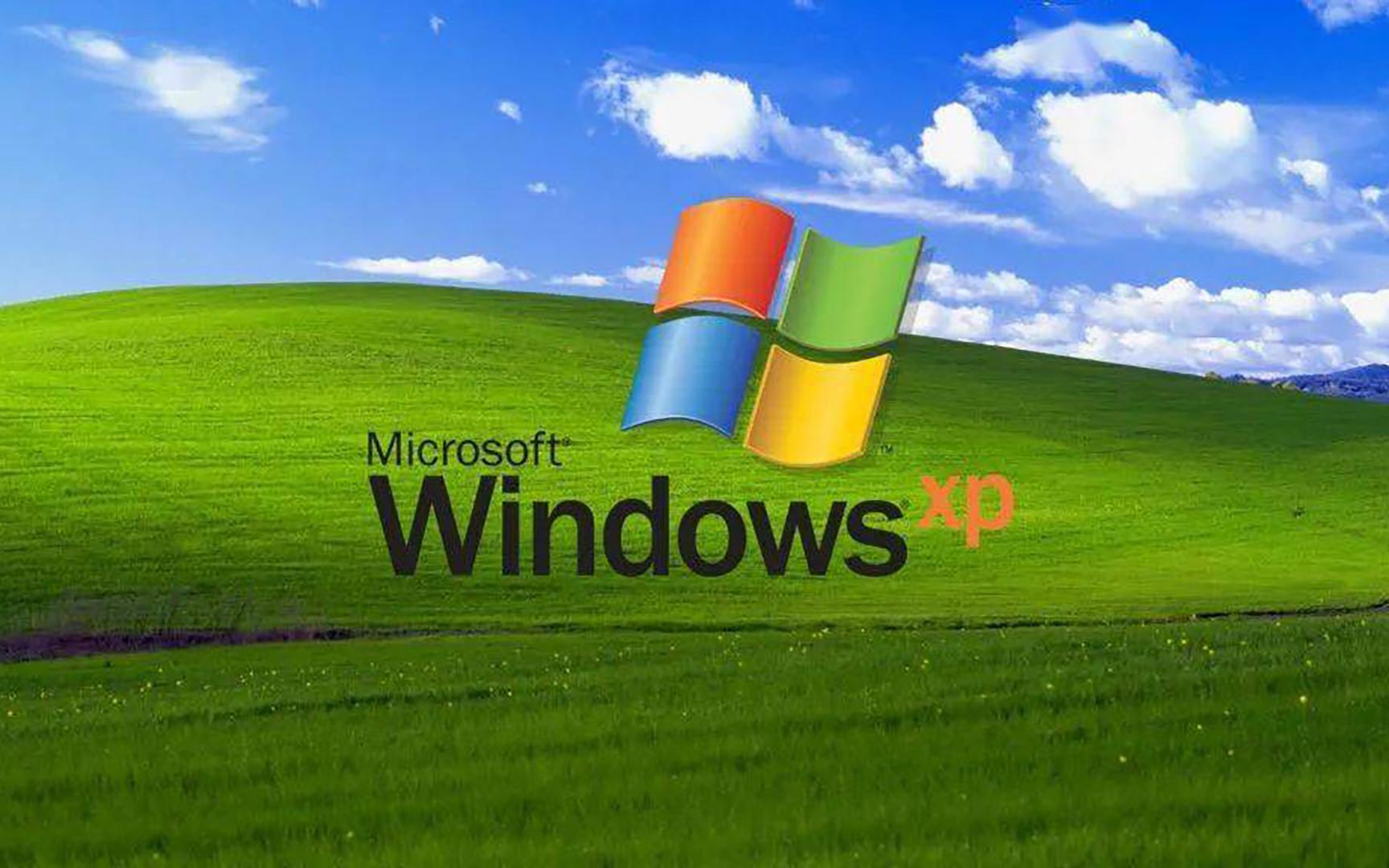
Windows Server 2003安装IIS时提示找不到iisadmin.mfl文件怎么办?
哎呀,这个问题挺常见的,别急别急~你先得确认准备了IIS6安装包或者系统的原版光盘。遇到缺文件,就依次指向安装包的i386目录,如果还不行,换SP1补丁包里的目录,再试试看,最后用服务器光盘i386目录压箱底。有时候路径指错或者文件没放对地方就会卡壳,放心,按我说的步骤走,一般都能搞定!
为什么Windows Server 2003默认没有安装IIS,需要单独安装?
其实微软默认就是为了轻量和安全考虑,没把IIS自动装上。这样服务器就不会开太多无用的服务,减少安全风险。安装IIS是个主动行为,需要你动态变更服务配置,随时配置更灵活也更安全。虽然麻烦了点,但自己动手配置才是王道嘛,放心装好了就能炫耀了!
如何确认ASP支持已经正确开启了呢?
超级简单滴,你打开IIS管理器,去“Web服务扩展”那里看看,“Active Server Pages”如果状态显示是允许的,那就100%开启了。要是还不确定,试着上传一个简单的ASP测试页,访问下网页,看到页面动态输出内容没?有的话,说明ASP支持妥妥地在线呢。
IIS安装后,除ASP外还有哪些服务建议一并安装?
小伙伴们,除了ASP,常用的FTP、SMTP、NNTP这些基础服务建议都勾上,毕竟以后维护网站、邮件或者新闻组啥的啥用得着。这样功能全面,后续拓展或者维护都会顺得不要不要的。综上,别只挑个最小规模装,心里得装下完美!嘻嘻~
添加评论